심플펜 보드 크기 변경
소개
- 판서하는 보드는 기본적으로 전체 화면입니다.
- 이 보드의 크기를 변경해 화면 일부에만 판서 가능하게 할 수 있습니다.
- 원하는 위치로 이동도 가능합니다.
- 이 기능은 1.0.5 버전부터 사용할 수 있습니다.
방법
- 도구상자 –> [메뉴] –> [보드 크기 조절] 메뉴를 선택합니다.
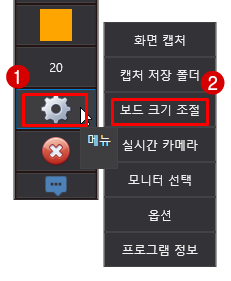
- 작아진 보드창이 화면에 출력됩니다.
- 오른쪽 하단 모서리에 마우스를 대고 드래그 하면, 보드 크기를 변경할 수 있습니다.
- 왼쪽 상단 모서리의 “이동” 아이콘을 드래그하면 보드를 이동시킬 수 있습니다.
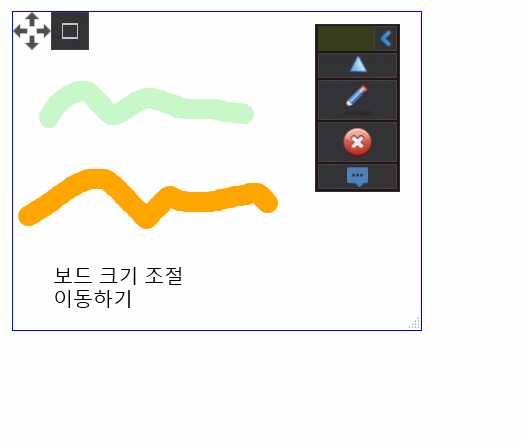
주의
- 화면에 도구상자가 보이지 않는다면, 도구상자를 화면 중앙으로 순간 이동시키는 단축키를 누르세요.
- 기본 설정되어 있는 “도구상자를 화면 중앙으로 이동시키는 단축키” : Ctrl+Alt+Shift+c
- 단축키는 변경해서 사용할 수 있습니다.